起動可能または起動可能なUSBスティックのことを聞いたことがあります。 あなたがあなたのコンピューターを台無しにするのが好きな人、またはコンピューターが起動しないので問題を解決しようとしている人の一人なら、きっとあなたはすでにこれらのことをよく知っているでしょう。 基本的に、これらはオペレーティングシステムがインストールされていなくても自動的に実行できるユニットであるため、オペレーティングシステムのインストールに非常に役立ちます。 このようなユニットを作成するには、次のようなソフトウェアを使用する必要があります。 ルーファス 。 次に、Rufusとは何か、ツールをダウンロードしてインストールする方法、 起動可能なUSBドライブを段階的に作成する方法。
それはペットの名前を持っているように見えるかもしれませんが、真実は、それがオペレーティングシステムのインストール用のブートユニットを作成したいすべての人々の卓越したツールであるということです。 スムーズな操作と使用時のシンプルさだけでなく、完全に無料で入手できるソフトウェアであるためです。
ルーファスとは?
このツールの寿命を振り返ると、最後に戻る必要があります 2011 その誕生について話すために。 具体的には、Rufusの最初の公式バージョンがリリースされたのは同じ年のXNUMX月でした。
HPUSBディスクストレージフォーマットツールを置き換えるために最初に登場したツール Windows、主にDOS用の起動可能なUSBフラッシュドライブを作成するために使用されました。 このように、当初はMS-DOSのサポートのみを提供していましたが、少しずつサポートを追加していました。 ISOイメージ、UEFIブートなど。

現在、Rufusはさまざまなブートイメージファイルをサポートしています。 Linux ディストリビューション、Windowsインストール、プレーンディスクイメージ、さらにはフラッシュドライブへのMS-DOSまたはFreeDOSのインストールも可能です。 また、フラッシュドライブを次のようなさまざまなファイル形式でフォーマットすることもできます。 FAT、FAT32、NTFS、exFATなど
さらに、XNUMXつのバージョンで利用可能です。 XNUMXつのインストール可能およびXNUMXつのポータブル 、つまり、インストールせずに別のコンピューターで実行するために任意のUSBメモリーに入れることができます。 大容量のメモリを必要とせずに、インストール可能なバージョンとポータブルバージョンの両方のRufusの最新バージョンは1.1MBしか占有しないためです。
つまり、オペレーティングシステムの起動可能なISOからUSBインストールメディアを作成し、システムがインストールされていないコンピューターを起動する必要がある特別な場合に、起動可能なUSBメディアをフォーマットおよび作成できるソフトウェアまたはユーティリティです。 DOSからコンピューターのファームウェアまたはBIOSを更新するか、低レベルのツールを実行する必要があります。
Rufusをダウンロードしてインストールする方法
既に示したように、RufusにはXNUMXつのバージョンがあり、XNUMXつはインストール可能、もうXNUMXつはポータブルです。 この場合、ポータブルバージョンの使用を開始するには、たとえば、ダウンロードしてフラッシュドライブに保存するだけで、そこから問題なく実行できるようになります。
ここで、ツールをコンピューターにダウンロードしてインストールする場合、最初に行う必要があるのは、 ルーファス公式ウェブサイト 最新の安定バージョンのダウンロードを続行します。 これにより、ディスクに.exeファイルが保存され、ダウンロードが完了したらダブルクリックする必要があります。
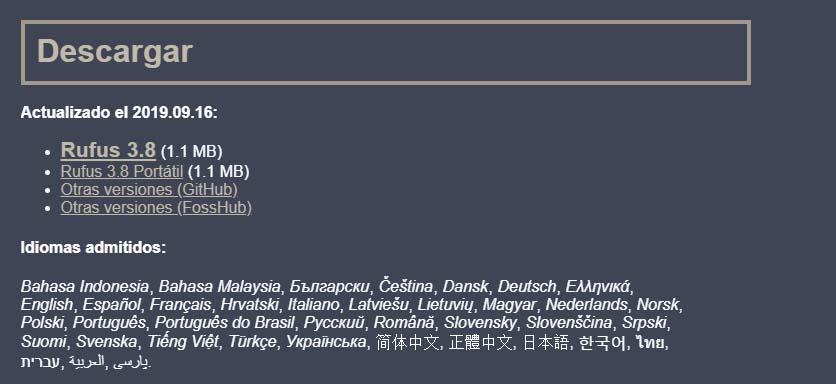
次に、ユーザーアカウントコントロールから表示される通知を受け入れるように求められます。また、ツールの新しいバージョンがあるときにRufusが自動的に更新されるようにする場合。 これは数分で完了しました Rufusウィンドウがデスクトップに表示されます。
確認できたように、Rufusのダウンロードとインストールは簡単なことではありません。これは、時間の問題であり、複雑な構成や重いインストールプロセスを必要としないためです。
ステップごとにツールを使用する方法
デスクトップでRufusインターフェースを開いたら、最初にする必要があるのは USBメモリを接続する 実行可能なUSBを作成するシステムのISOイメージを使用してダウンロードします。 したがって、まだ行っていない場合は、前に進む必要があります ISOをダウンロードする 問題の画像ファイルをディスクに保存します。
ノーザンダイバー社の Microsoft WebサイトではWindows10 ISOを簡単にダウンロードできますが、Linuxディストリビューションの場合は、それぞれの公式Webサイトで見つけることができます。 次に、Rufusが接続されたUSBメモリを認識し、に表示されることを確認する必要があります デバイス 落ちる。
この場合、それを選択し、Boot Choiceオプションのリストを表示してオプションを選択できるようになりました。 ディスクまたはISOイメージ 、これはこの場合に私たちが興味を持っているものですが、FreeDOSをインストールするか、非自己実行イメージを選択することもできます。
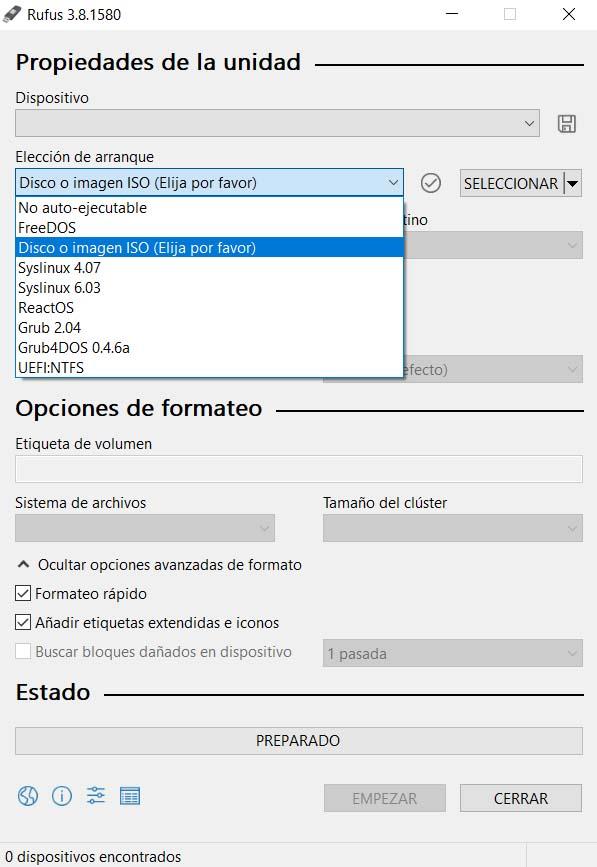
これが完了したら、をクリックします SELECT ボタンをクリックすると、モーダルウィンドウが開きます。このウィンドウでは、ISOイメージファイルを保存したパスに移動する必要があり、ブート可能なUSBの作成に使用します。
これで、ブートドライブに変換するUSBデバイスと、使用するシステムのイメージができました。 今のところこれで十分ですが、ある程度の知識があれば、 高度なプロパティ 外部USBハードドライブを検出するには、USBを古いBIOSバージョンと互換性があるようにするか、BIOS IDでRufos MBRを使用します。 ただし、これらの各オプションで何をしているのかよくわからない場合は、これらのオプションを表示したり、デフォルトで設定されているものを変更しないことをお勧めします。
次に、フォーマットオプションを選択する必要があります。つまり、 ファイルシステム システムイメージのインストールを開始する前に、USBメモリに提供したいものです。 [ファイルシステム]フィールドの下にオプションを表示する場合は、Windows NTFS形式を選択するか、デフォルトで設定されるFAT32のままにしておくことができます。
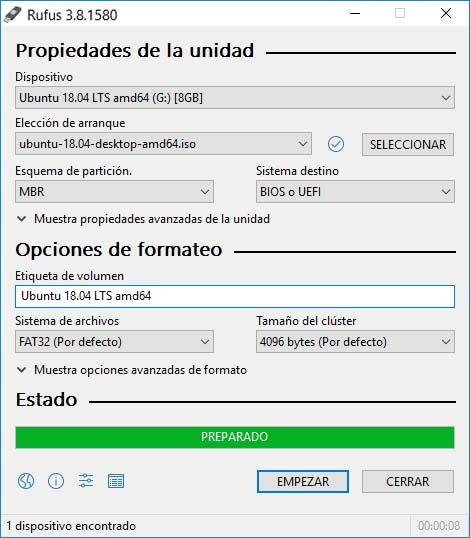
ファイルシステムの横に[クラスターサイズ]フィールドがあり、フォーマット時にクラスターのサイズを変更できます。 ここで、何をしているかわからない場合は、デフォルト値のままにしておくことをお勧めします。
これらすべての準備ができたら、Rufusが指示されたシステムで起動可能なUSBを作成するために残した唯一のものは、 開始 ボタン。 ブートユニットの作成プロセスが自動的に開始され、Rufusウィンドウ自体に表示される緑色のバーで進行状況を確認できます。完了したら、USBを既に切断して使用できるようにします。
